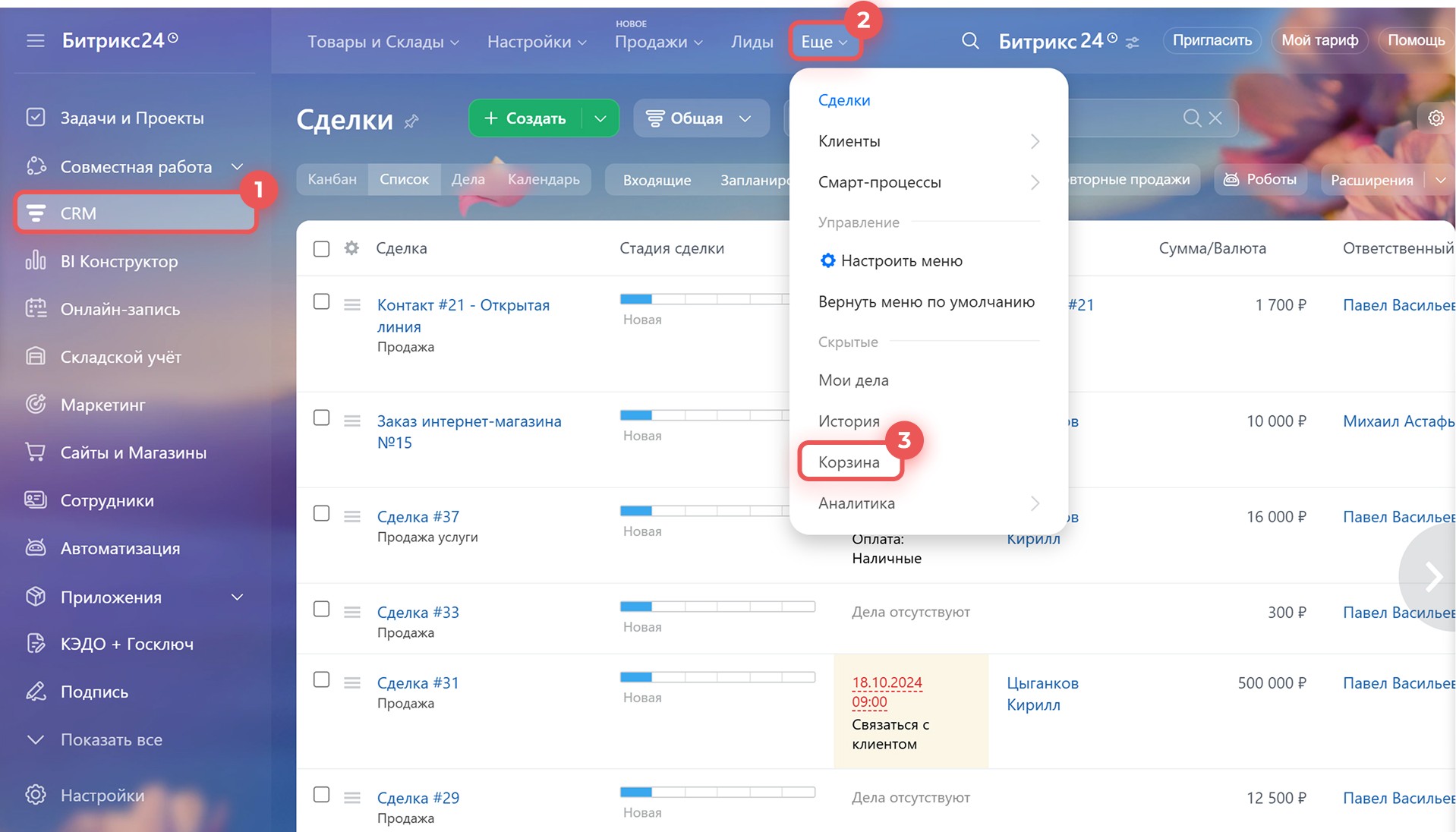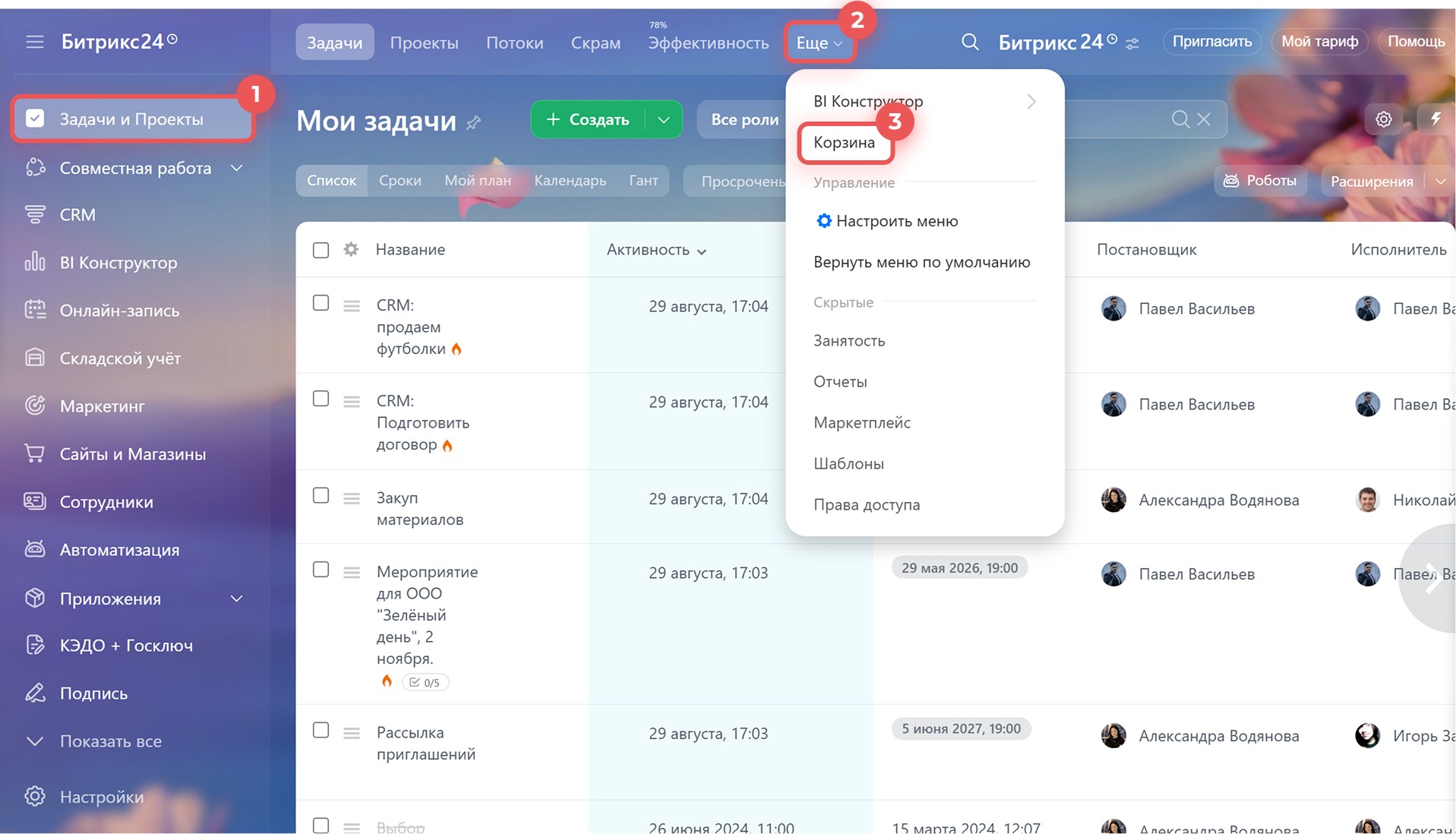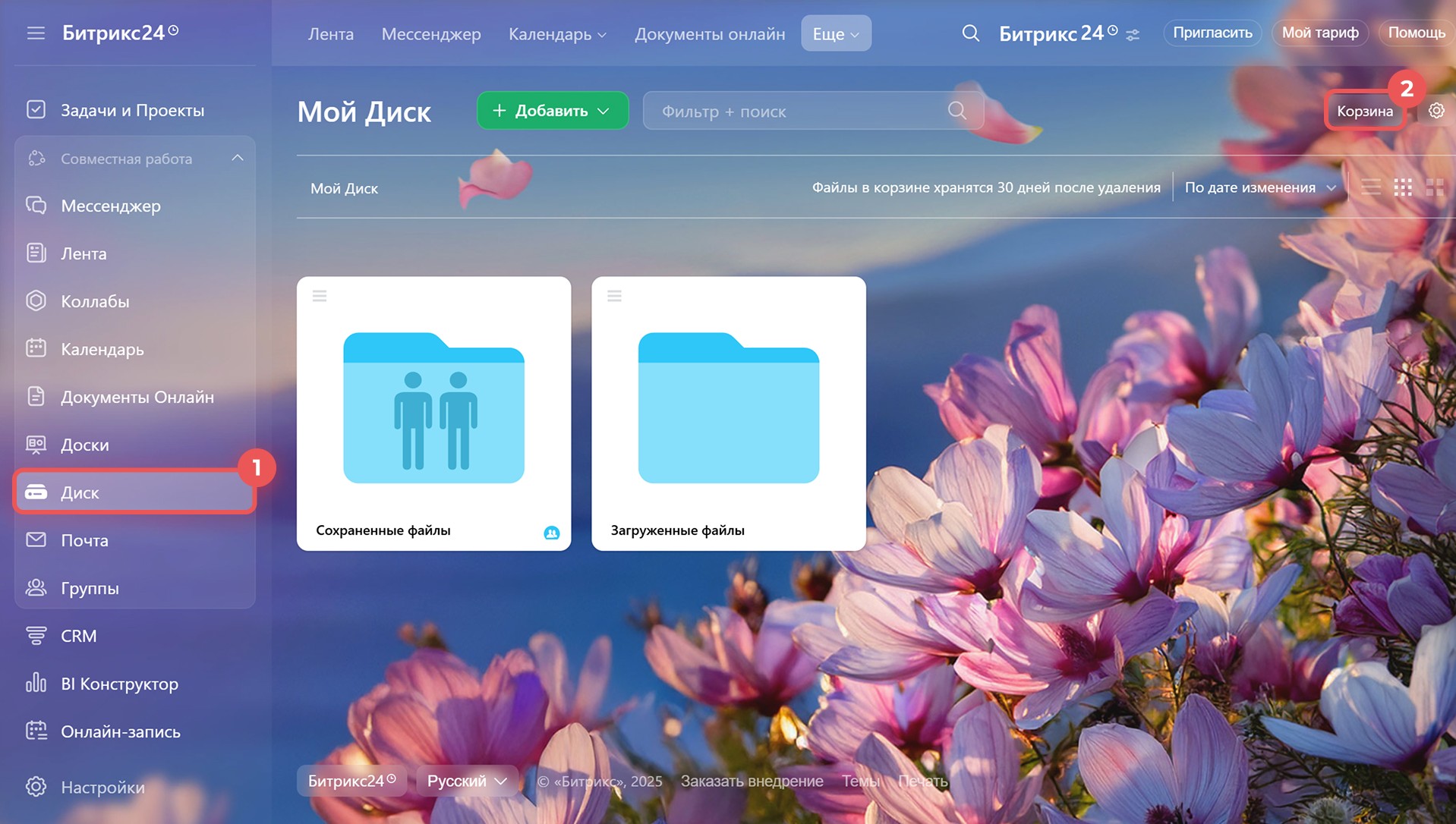Если вы случайно удалили важные данные, например смарт-процессы, сделки или задачи — их можно восстановить из резервной копии. Битрикс24 автоматически создает резервные копии всех данных каждый день и хранит их в течение семи дней.
Тарифные планы
Восстановление данных выполняется по запросу в техническую поддержку. Специалисты поддержки находят резервную копию на нужную вам дату и полностью возвращают Битрикс24 к состоянию, которое было в этот день. Все изменения, сделанные после выбранной даты, будут удалены. Перед обращением убедитесь, что данные нельзя восстановить другим способом, например, из корзины.
В статье расскажем:
- как найти удаленные данные,
- как оценить необходимость полного восстановления,
- как запросить восстановление данных в Битрикс24.
Проверить корзину
Перед тем как запросить восстановление, убедитесь, что удаленные данные нельзя восстановить из корзины. Обычно данные в корзине хранятся 30 дней.
Элементы CRM. Если удалили сделки, контакты, компании или лиды, перейдите в раздел CRM > Еще > Корзина.
Корзина в CRM
Задачи. Чтобы посмотреть удаленные задачи, откройте раздел Задачи и проекты > Еще > Корзина.
Корзина для задач
Файлы на диске. Если удалили файлы с диска, проверьте корзину в разделе Диск > Корзина.
Корзина на диске в Битрикс24
Оценить необходимость восстановления
Восстановление данных возвращает весь Битрикс24 к состоянию на выбранную дату. Оно затронет данные всех сотрудников — восстановить информацию только для одного сотрудника не получится. Прежде чем отправлять запрос в поддержку, оцените необходимость полного восстановления.
Например, если один из сотрудников удалил всего два контакта или одну сделку, восстановление всего портала будет нецелесообразным — вы можете потерять больше новых данных, чем вернуть старых.
Полное восстановление поможет, если:
- Удален большой объем важной информации. Например, список сделок, все задачи или крупный смарт-процесс.
- Произошло нежелательное изменение данных — например, сотрудник случайно объединил все дубликаты контактов и компаний.
- После импорта отраслевого решения были удалены настройки и данные.
Как написать в поддержку Битрикс24
Запросить восстановление
Если не получилось восстановить отдельные данные, можно полностью вернуть Битрикс24 к состоянию на нужную дату. Как происходит восстановление:
- Администратору Битрикс24 нужно отправить заявку в техническую поддержку. В заявке укажите дату, на которую нужно восстановить данные. Учтите, что данные можно восстановить только за последнюю неделю.
- Поддержка проверит, есть ли подходящие резервные копии, и сообщит вам об этом.
- Если у вас тариф, на котором не предусмотрено восстановление, поддержка предложит перейти на подходящий тариф. После оплаты нового тарифа специалисты выполнят восстановление данных.
- Во время восстановления Битрикс24 будет временно заблокирован — это нужно, чтобы исключить ошибки. Время восстановления зависит от объема данных в Битрикс24.
- После восстановления все данные, добавленные после выбранной даты, будут удалены.
Резервные копии порталов Битрикс24 зоны ru хранятся на серверах в России в течение семи дней. Подробнее о серверах и их адресах можно прочитать в отдельной статье.
Битрикс24 и хранение персональных данных
Коротко
- Если вы случайно удалили важные данные, их можно восстановить из резервной копии.
- Битрикс24 автоматически создает резервные копии всех данных каждый день и хранит их в течение семи дней.
- Восстановление данных выполняется через техническую поддержку. Перед обращением убедитесь, что данные нельзя восстановить другим способом, например, из корзины.
- Полное восстановление затрагивает весь портал и имеет смысл, если удалены большие объемы важной информации.
- Запрос на восстановление в техническую поддержку может отправить только администратор Битрикс24. В заявке укажите дату, на которую нужно восстановить данные.
- После восстановления все данные, добавленные после выбранной даты, будут удалены.
Рекомендуем прочитать: